Lightroom vs ON1: Bör du byta?
Jag har nyligen tittat på alternativ till Adobe Lightroom för fotografer som överväger att byta, och ett namn som ständigt dyker upp är ON1 Photo RAW. Precis som Lightroom är ON1 både en fotoorganisator och en fotoredigerare, även om det också skiljer sig från sin kusin från Adobe på några viktiga sätt. Är ON1 en gångbar programvara för efterbehandling? Om så är fallet, vem skulle kunna finna det användbart för sin fotografering? Jämförelsen nedan innehåller allt du bör veta om du överväger att byta.
I artikeln nedan jämförs ON1 Photo RAW 2019 specifikt med Lightroom CC Classic, även om de flesta av nedanstående påståenden gäller även för Lightroom CC (se skillnaderna mellan Lightroom-versionerna här). ON1 kostar 100 dollar för en evig fristående programvarulicens, medan Lightroom för närvarande kostar 10 dollar/månad (inklusive Photoshop) som en del av en Adobe-prenumeration.
Notera att vi redan har undersökt hur Alien Skin Exposure och Capture One jämför sig med Lightroom här på Photography Life. Under de kommande veckorna planerar jag att titta på andra liknande efterbehandlingsalternativ för att skapa en bredare jämförelse av Lightroom-alternativ.
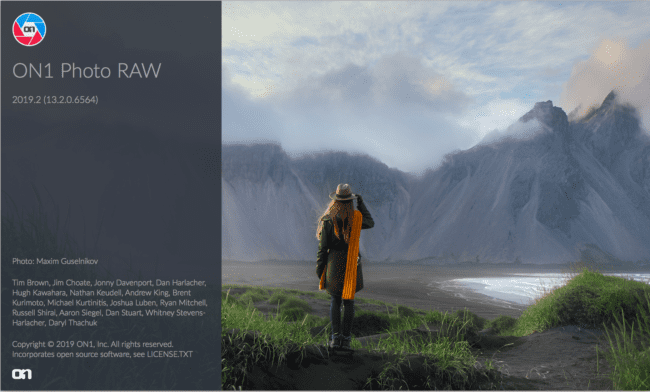
Innehållsförteckning
En snabb sammanfattning
Innan vi börjar kommer här en sammanfattning av de viktigaste skillnaderna mellan ON1 och Lightroom:
- Lightroom använder kataloger, medan ON1 använder en databas. Kataloger kan säkerhetskopieras eller skapas som en ”ögonblicksbild” av alla dina redigeringar vid ett visst datum, medan ON1:s databas är mindre mångsidig (mer om det nedan). När det gäller säkerhetskopior och övergripande flexibilitet vinner Lightroom här.
- Du behöver inte importera foton för att redigera dem i ON1. Till skillnad från i Lightroom finns alla dina foton där från dag ett.
- ON1 har lager, medan Lightroom inte har det. Lagren efterliknar Photoshop mycket noga, inklusive masker och blandningslägen.
- Båda programmen kan skapa panoramor och HDR-bilder. ON1 låter dig dock även skapa fokusstaplar.
- ON1 saknar en historikpanel. Den är dock under utveckling för senare under 2019.
- De flesta andra redigeringsalternativ är liknande i de två programmen.
- Organisationen är också liknande. Du kan organisera foton efter deras filstruktur eller genom att samla separata grupper av foton efter behov (kallas samlingar i Lightroom och album i ON1).
- Lightroom har några mer avancerade sorteringsverktyg, till exempel ansiktsigenkänning och nyckelordssökning med artificiell intelligens för Lightroom CC.
- ON1 saknar några avancerade funktioner som färgprofiler och stöd för dubbla skärmar.
- Lightroom har fler verktyg och förinställningspaket från tredje part, även om ON1 innehåller några imponerande inbyggda förinställningar.
- Lightroom är totalt sett snabbare än ON1 för de flesta uppgifter.
- Det finns inget sätt att organisera och redigera offline-bilder i ON1, medan Lightroom gör detta ganska enkelt.
Det här täcker alla höjdpunkterna, men det finns mer att veta än bara denna sammanfattning. Nedan går jag in på var och en av dessa punkter med en djupare förklaring.
Databas vs katalog
Den mest uppenbara skillnaden mellan Lightroom och ON1 Photo RAW är hur de lagrar redigeringar av ett foto. Medan Lightroom är välkänt för sin kataloguppsättning använder ON1 en ”databas”-fil för samma ändamål. Här är en jämförelse mellan de två:
- Lightroom-katalog: En enda fil som innehåller varje redigering för varje foto, lagrad på den plats du valt på en hårddisk. Kan säkerhetskopieras, kopieras eller snapshotas vid olika datum. Du måste importera foton till katalogen för att kunna redigera dem i Lightroom.
- ON1-databas: Kräver ingen import av foton för att kunna redigera dem; alla foton på dina hårddiskar är redan synliga när ON1 öppnas första gången. Databasen lagras dock inte i en enda fil som i Lightroom. Istället är det en samling bildredigeringar, preferenser och förinställningar som är spridda över flera filer i den dolda mappen ON1 AppData (Windows) eller ON1 Application Support (Mac). Databasen kan inte säkerhetskopieras i själva ON1 eller öppnas av andra ON1-användare.
Mellan de två är Lightroom-kataloger svårare att förstå till en början. ON1 fungerar efter behov utan några ingrepp; första gången du öppnar programmet visas redan alla dina foton och du kan redigera dem icke-destruktivt från början. Lightroom kräver att du importerar foton individuellt till en katalog (även de som redan finns på din hårddisk) för att kunna börja redigera dem. Sedan måste du lägga tid på att säkerhetskopiera din katalogfil och organisera din hårddisk noggrant om du arbetar med flera kataloger.
Men Lightroom-kataloger är också mångsidigare och säkrare på många sätt. Det finns till exempel inget inbyggt sätt att säkerhetskopiera din ON1-databas. Även om du bara vill visa dina ON1-databasfiler måste du låsa upp mappen AppData (Windows) eller mappen Library > Application Support (Mac) som är dolda som standard. Om din ON1-databas skadas och du inte har säkerhetskopior av sidovagnar (mer om det senare) kan alla dina fotoredigeringar vara förstörda.
Om du planerar att använda ON1 för viktiga fotosessioner måste du åtminstone tänka extra mycket på ditt säkerhetskopieringssystem. Se till att det inte finns något sätt för dig att förlora viktiga data. Till och med ON1 säger att Photo RAW:s databas ”inte är utformad för att säkerhetskopieras eller flyttas mellan installationer” (källa). ON1 behöver verkligen ett sätt att säkerhetskopiera databasen vid en viss tidpunkt, vilket andra katalogliknande program som Lightroom och Capture One redan tillåter.
ON1 Sidecar Files
Den goda nyheten är att ON1 låter dig använda sidecar-filer för att lagra dina redigeringar, så att du inte behöver förlita dig helt på databasen. Dessa filer lagras bredvid varje enskilt foto som du redigerar på din hårddisk. Var och en tar upp väldigt lite utrymme totalt sett.
Och även om vissa användare har nämnt att sidecar-filer är inaktiverade som standard, hade mitt exemplar av ON1 Photo RAW 2019 dem redan aktiverade. Oavsett detta kan (och bör) du aktivera dem via toppmenyn om du inte har gjort det ännu: ON1 Photo RAW > Inställningar > Filer > Sidecar Options.
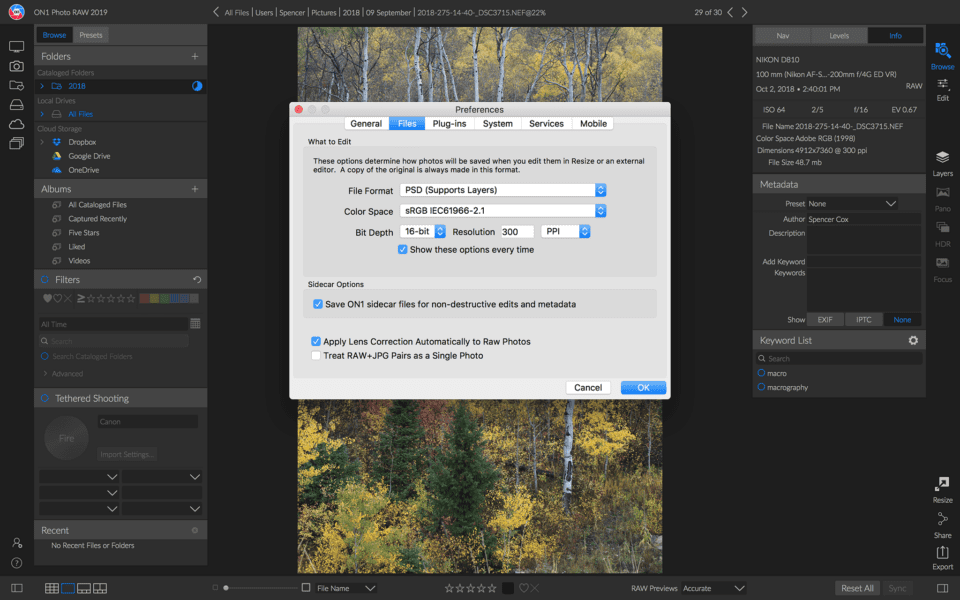
Observera att dessa sidecar-filer lagras som .on1-filer. ON1 sparar även .xmp-filer för varje bild, men dessa innehåller endast metadatainformation som stjärnbetyg och nyckelord, inte detaljerade redigeringar. Dessa .on1- och .xmp-filer fungerar som viktiga säkerhetskopior av dina bilddata och redigeringar om din databas skulle gå sönder.
Tänk dock på att .on1-sidecar-filer endast lagrar efterbehandlingsdata – inte alla aspekter av din ON1-databas (t.ex. dina inställningar och förinställningar). Detta innebär att de inte är en total ersättning för den bristfälliga databasimplementationen. Även med en perfekt sidecar-backup aktiverad kan du fortfarande förlora timmar av organisationsarbete och förinställningar om din databasfil korrumperas.
En sista oroande notering: När du aktiverar sidecar-filer skapar ON1 dem inte för tidigare redigerade bilder. Du måste gå in och avsluta avsnittet ”redigera bild” för varje enskild äldre bild för att generera .on1 sidecar-filer. Det innebär att en krasch kan eliminera en del av dina tidigare redigeringar även om du har säkerhetskopior av sidecar-filer. Så du bör definitivt aktivera sidecar-filer så tidigt som möjligt om du inte redan har gjort det.
Layers
Den andra stora skillnaden mellan Lightroom och ON1 är att ON1 låter dig redigera foton med lager. Den funktionen är inte helt unik bland programvaror till det här priset – fotoredigerare som Capture One och Alien Skin har samma möjlighet – men det är något värdefullt som inte finns för Lightroom-användare.
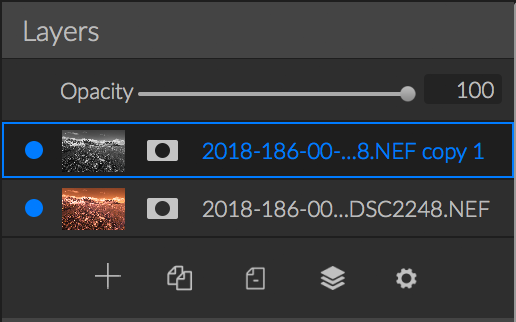
Detta gör det lättare att göra lokala justeringar, och du kan också blanda element från olika foton om det behövs. (I likhet med Photoshop kan du importera olika bilder för varje lager.) ON1 har också en lista över blandningslägen som matchar dem i Photoshop, så att du kan använda verktyg som Overlay eller Multiply för specifika effekter. Du kan till och med skapa luminositetsmasker för att blanda HDR-bilder manuellt, något som många landskapsfotografer använder sig av.
Historikpanel
För mig är en viktig komponent i efterbehandlingsprogram på den här nivån en historikpanel. Det är ett av mina största klagomål på Capture One, som jag för närvarande använder i stället för Lightroom. Tyvärr har ON1 inte heller någon historikpanel för närvarande. Den är dock listad som ”kommer senare under 2019” på den officiella ON1 Ideas Page.
Även om den inte är tillgänglig ännu är jag åtminstone uppmuntrad av att se att ON1 planerar att implementera den här funktionen inom en snar framtid. I jämförelse ser programvaror som Capture One Pro ut att ha sparkat den hinken långt fram i tiden. Men för fotografer som använder programvaran under tiden är det fortfarande en anmärkningsvärd brist. (Du kan använda ON1:s ”varianter” som en lösning – med samma funktionalitet som Lightrooms virtuella kopior – men det begränsar dig till manuella ögonblicksbilder snarare än fotots hela redigeringshistorik.)
Andra redigeringsskillnader
ON1 och Lightroom har många likheter när det gäller utbudet av efterbehandlingsjusteringar. De flesta reglagen har exakt samma namn och många av tangentbordsgenvägarna är till och med desamma. På många sätt ser ON1:s redigeringsverktyg ut som en omarbetning av Lightrooms, tills du börjar arbeta med avancerade funktioner som lager.
Intrycksfullt nog tillåter ON1 till och med HDR- och panoramasammanslagningar (med utmatning av .onphoto-filer i TIFF-storlek). Lightroom gör samma sak (med mycket mindre .dng-filer), men de flesta redigeringsprogram i denna kategori gör det inte. Dessutom lägger ON1 till fokusstapling – som inte finns i Lightroom – vilket är mycket imponerande att se.
Också till ON1:s förtjänst läggs specifika justeringar för ansiktsanpassning (både automatiskt och manuellt) som skulle vara användbara för porträttfotografer som för närvarande använder Lightroom. Den har också en handfull intressanta redigeringsalternativ som inte finns i Lightroom, t.ex. ett mycket användbart reglage för ”mellantoner”. Dessa kommer inte att göra de flesta bilderna bra eller dåliga, men det är alltid bättre att ha fler alternativ för att finjustera en bild.
Inom effektivitet tyckte jag att det var lite störande att du inte kan justera ON1:s skjutreglage med rullhjulet på musen eller pekplattan. Det är ett mindre klagomål på användarvänligheten, men det ger en snabbare upplevelse i Lightrooms framkallningsmodul än i ON1:s redigerare.
Bortsett från detta har de två programmen, som du kan se på skärmdumparna nedan, mycket likartade efterbehandlingsalternativ och funktioner. Den som använder det ena kommer att finna det relativt enkelt att övergå till det andra.
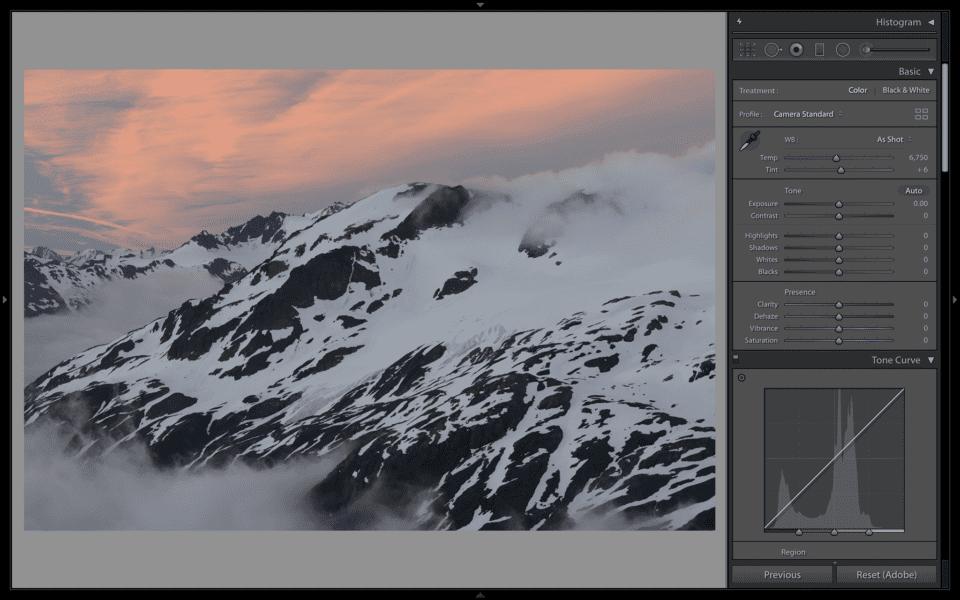
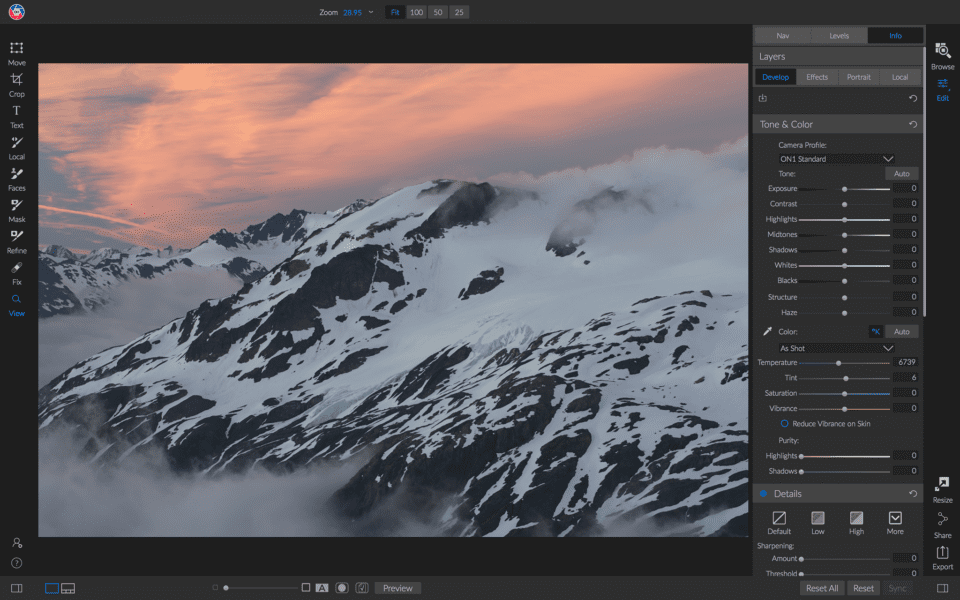
Organisatoriska skillnader
Bortsett från den största skillnaden som jag nämnde tidigare – att ON1 automatiskt ”importerar” varje foto på dina hårddiskar – är de två programmen ganska lika när det gäller de organisatoriska möjligheterna.
Om du till exempel gillar Lightrooms samlingar har du tur. ON1:s Album fyller samma syfte (organisera dina foton separat från din mappstruktur). Du kan också placera Album inom varandra i ON1 på ungefär samma sätt som Lightrooms Samlingsuppsättningar.
När det gäller att söka efter foton från grunden är Lightrooms möjligheter lite bättre. Specifikt låter Lightrooms filterfält dig välja ett intervall av värden (låt oss säga f/2,8 till f/5,6) i en viss kategori (bländare i det här fallet) – och det visar dig bara de tillgängliga alternativen. Om du befinner dig i en mapp utan foton som är tagna vid f/8 kommer f/8 inte att visas som ett alternativ i filterfältet.
ON1 använder ett ”Filters”-verktyg för samma syfte. Du kan välja kriterier som kamera, objektiv, slutartid, ISO osv. i det foto du söker efter. Men om du vill söka efter alla foton tagna vid bländare från f/2,8 till f/5,6 måste du skapa tre separata filter – ett vardera för f/2,8, f/4 och f/5,6. Sedan måste du ändra sökalternativet till ”matcha alla kriterier” i stället för ”matcha alla kriterier”. (Och det hindrar dig i sin tur från att söka efter Nikon D810-bilder vid f/2,8 till f/5,6.) Kort sagt har det några betydande brister.
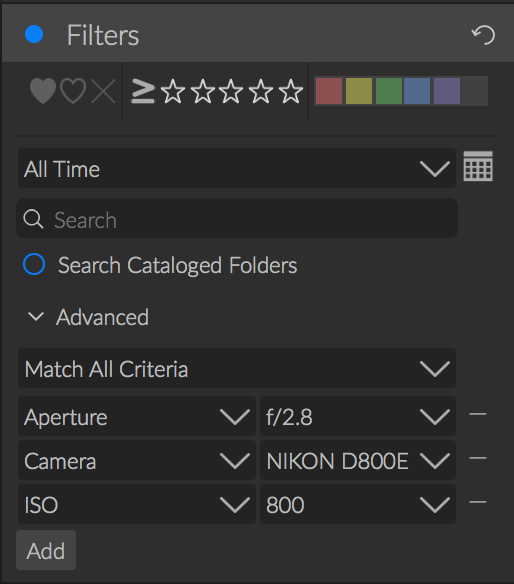
Det finns andra skillnader i organisationen som kan ha betydelse för vissa fotografer. Lightroom kan till exempel analysera dina foton efter ansikten och skapa grupper baserat på vem du har fotograferat. Lightroom CC (den mer mobilbaserade versionen) kan till och med söka och organisera foton efter innehåll tack vare den artificiella intelligensen Adobe Sensei. ON1 har inte något av dessa alternativ. Och i ett enklare exempel låter ON1 av någon anledning inte dig visa dina bilder på helskärm (inga distraktioner), medan Lightroom gör det enkelt med bara tangentbordsgenvägen ”F”.
I övrigt delar dessa produkter de flesta av sina standardfunktioner för organisering och visning. Om du sorterar bland stora mängder relativt oorganiserade foton är Lightroom det bättre valet. Men de flesta fotografer kommer att tycka att båda programmen fungerar lika bra för det dagliga arbetet.
Offlinearbetsflöde
Med Lightroom kan du organisera foton som är offline (t.ex. på en extern hårddisk som inte är inkopplad) – inga problem. Du kan lägga till offline-foton i samlingar, sortera dem i filterfältet, betygsätta dem, färgmärka dem och så vidare. Om du sparar en smart förhandsgranskning av en bild kan du redigera den offline också, med en straffavgift på cirka 3-4 % av originalets filstorlek.
ON1 tillåter inget av detta. Om en fil är offline kan du inte ens se dess miniatyrbild i programmet, än mindre organisera och redigera den. Alla fotografer bryr sig inte om att arbeta med offline-bilder, men många gör det. Om du tillhör det lägret ska du komma ihåg att ON1:s databas helt enkelt speglar din hårddisks mappstruktur. Om du raderar ett foto utanför ON1 visas det inte som ”saknad” som i Lightroom – det raderas helt enkelt.
Avancerade funktioner
Lightroom har en del avancerade funktioner som ännu inte har tagit sig till ON1, även om vissa är planerade för senare under 2019. Viktigast är att ON1 för närvarande inte har stöd för dubbla bildskärmar, vilket är en viktig del av många fotografers redigeringsuppsättningar. (ON1 har sagt att detta kommer att släppas i år.)
Som väntat har Lightroom ett mycket större bibliotek med produkter från tredje part, från förinställningar till plugins och till och med handledningar. ON1 har faktiskt en imponerande uppsättning inbyggda förinställningar för foton, mycket bättre än Lightrooms i jämförelse, men dess tredjepartsuniversum är mycket mindre. Detta är inte ON1:s fel, men det är något som vissa användare måste tänka på.
En annan avancerad funktion som ON1 ännu inte har är stöd för anpassade färgprofiler, t.ex. sådana som skapats av en ColorChecker eller liknande produkt. Detta är ett viktigt steg för fotografer som vill ha ett helt färgstyrt arbetsflöde, särskilt de som arbetar inom ett område som reklam. Detta är en av anledningarna till att sådana fotografer historiskt sett har valt programvaror som Lightroom och Capture One.
Slutligt har Lightroom ytterligare några specialfunktioner som ON1 inte har. Vid tidpunkten för publiceringen av den här jämförelsen har ON1 till exempel inte geotagging, bildspel eller kompatibilitet med onlinealbum (SmugMug, Flickr, Facebook och så vidare), medan Lightroom har det. Detta är inte funktioner som de flesta fotografer kommer att använda, men var och en av dem innebär att Lightrooms totala funktionsuppsättning är mer sannolik att passa de specifika krav du har.
Exportalternativ
När det gäller att exportera foton har Lightroom totalt sett några fler alternativ, men de flesta fotografer kommer inte att ha några problem med att exportera sina foton i någondera av dem.
En skillnad är namngivningen av ditt exporterade foto. ON1 tillåter namngivning efter datum, kamerans serienummer, det ursprungliga filnamnet och egen text. Lightroom ger dig betydligt fler alternativ – allt från mycket specifika metadata till fotots ISO, mappnamn, dimensioner och otaliga andra alternativ. Det är nog överdrivet, men ON1:s alternativ är ganska smala i jämförelse.
Lightroom låter dig också eliminera fotots metadata, eller bara behålla upphovsrättsinformation, medan ON1 exporterar dina bilder med all deras information. Det är inget problem för de flesta fotografer, men det är ändå en integritetsrelaterad funktion som vissa kommer att uppskatta.
Andra mindre exportskillnader: Lightroom har ett ”skip”-alternativ om du inte vill exportera bilder som du redan har exporterat. Och ON1 har ett intressant ”gallery wrap”-alternativ för export till canvas, med ett speglat överlägg längs varje bildkant.
Inget av detta är en särskilt stor sak enligt min mening, men kanske spelar det roll för det arbete du utför.
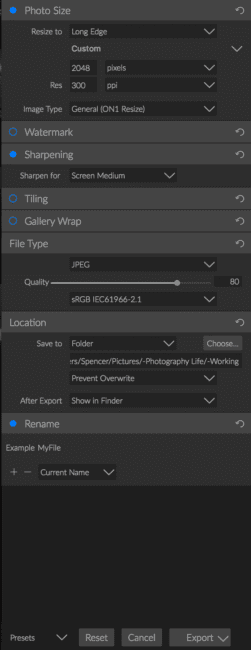
Snabbhet och prestanda
Lightroom har aldrig varit känt för att vara en hastighetsdemon. ON1 känns dock som det långsammare programmet att använda totalt sett, till stor del på grund av att det har fler laddnings-popups under hela redigeringsprocessen än Lightroom. Tekniskt sett mäter jag snabbare 1:1 förhandsgranskningsrendering i ON1 än i Lightroom (4,7 vs 8,5 sekunder för en enda bild), men den datapunkten kompenserar inte för ON1:s totalt sett långsammare prestanda. Till exempel tog det 32 sekunder att exportera bara tio bilder från Lightroom, medan samma tio bilder tog extrema 164 sekunder från ON1, mer än fem gånger så lång tid.
Jag skulle inte säga att ON1 är för långsam för att vara användbar. Med bilder med lägre upplösning än mina (36 megapixlar i det här fallet) eller en snabbare dator (2013 MacBook Pro) blir det också ett mindre problem. Men det går inte att förneka att ON1 har vissa hastighetsproblem – även jämfört med Lightroom, som har egna hastighetsproblem.
När det gäller stabilitet kraschade ON1 några gånger när jag testade det – inte mer än vad Lightroom gör, men ändå inte idealiskt. I vissa fall tillämpades inte de senaste redigeringar jag gjort (senaste 5-10 minuterna). Det är också ibland fallet i Lightroom.
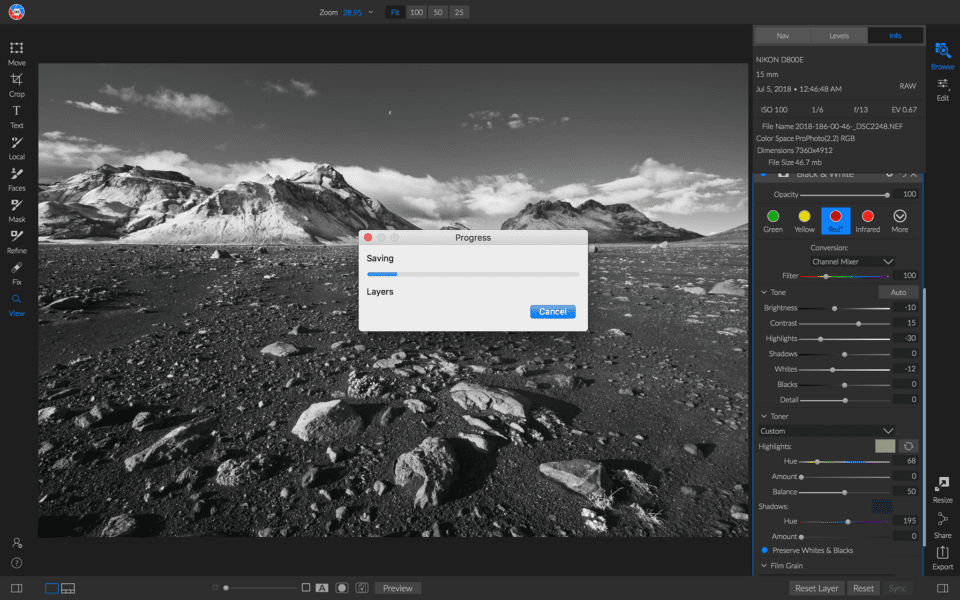
Verktyg för katalogmigrering
ON1 har ett migreringsverktyg för användare som flyttar från Lightroom, och det är ett av de få på marknaden som påstår sig överföra bildredigeringar med lätthet. Det kräver en viss ansträngning att förbereda din Lightroom-katalog – du måste till exempel hitta eller ta bort alla foton som saknas – men det sparar dig mycket mer tid än vad det kostar.
Hur lyckat är det? Jag överförde inte hela min Lightroom-katalog eftersom den innehåller över 40 000 foton. Men jag skapade en liten katalog med några redigerade bilder för att se hur väl deras redigeringar överförs. Här är ett av de bättre exemplen för en ganska kraftigt redigerad bild (originalet till vänster; ON1-rekreation till höger):


Det är långt ifrån perfekt. ON1-versionen har mindre mättnad, och den är helt klart mer violett i färgen. Ändå är den inte dålig – ett klart steg uppåt från den oredigerade RAW-filen. Jag kan ganska enkelt redigera ON1-fotot härifrån så att det liknar min ursprungliga idé.
Mellertid får migreringsverktyget inte riktigt lokala redigeringar rätt, åtminstone inte tunga sådana. (Jag skulle inte heller förvänta mig att det skulle göra det; ON1 försöker göra det omöjliga på många sätt.) Här är ett exempel där det övergripande fotot blev okej, om än lite för mörkt – men vissa lokala redigeringar ser riktigt konstiga ut:

Och i andra fall går konverteringen allvarligt fel:
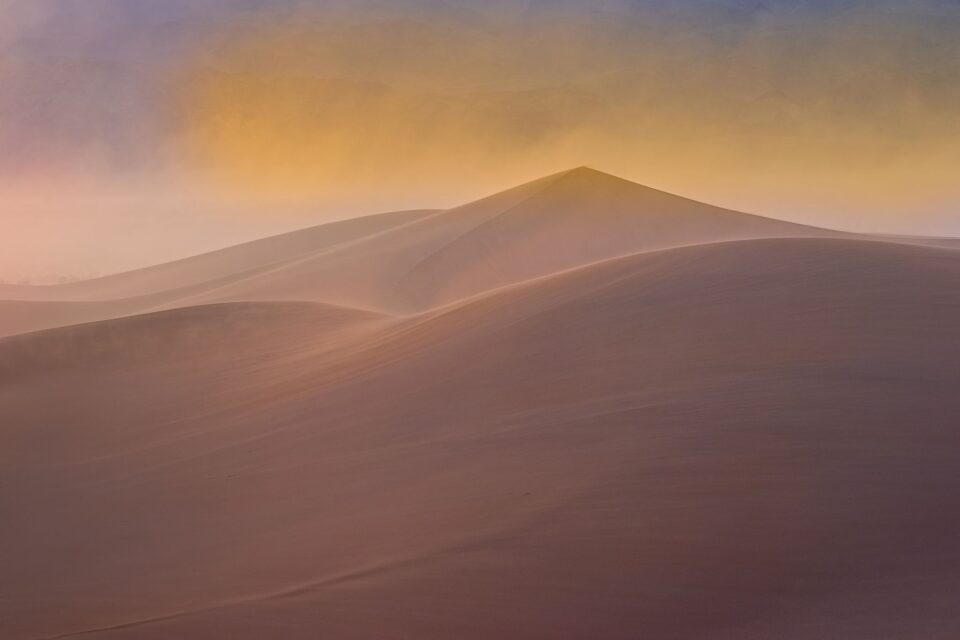
Även om resultaten inte är bra när lokala justeringar tillämpas, berömmer jag ON1 för att ha slagit in på den här vägen överhuvudtaget. Trots bristerna är detta det första steget i en lång process för att lösa ett viktigt problem. Jag är definitivt spänd på att se vart den här funktionen tar vägen i framtiden.
Sammanfattning av jämförelsen
Som du kan se har ON1 några imponerande funktioner som gör det till en seriös Lightroom-konkurrent – men allt är inte perfekt. Det för oss till den kritiska frågan: Kan ON1 Photo RAW ersätta Adobe Lightroom? (Eller, för den sällsynta användaren som tittar åt andra hållet, är Lightroom värt att köpa om du för närvarande äger ON1?)
Jag försöker att inte besvara frågor som denna genom att säga ”det beror på”. Det är naturligtvis sant – men enligt min åsikt är svaret för tillfället enklare än så. ON1 matchar 95 % av Lightrooms funktioner, och det är svårt att säga vilket program som erbjuder bättre övergripande redigeringsmöjligheter. Jag lutar åt att säga ON1. I det avseendet har jag inga problem med att rekommendera ON1 helhjärtat.
Däremot har ON1 några betydande brister som du måste vara medveten om innan du byter. Det mest flagranta är att avsaknaden av ett inbyggt sätt att säkerhetskopiera eller ta ögonblicksbilder av ON1:s databasfiler ger programvaran en stor nackdel. Dessutom saknar ON1 en del användbara funktioner som en historikpanel, stöd för dubbla skärmar och anpassade färgprofiler – alla saker som avancerade användare kan finna avgörande för sitt arbete. Det är också långsammare än Lightroom överlag.
På den ljusa sidan har ON1 gjort ett berömvärt arbete med att släppa stora funktionsuppdateringar till Photo RAW. Några av de problem som nämns ovan är specifikt planerade att åtgärdas senare under 2019. Andra (till exempel programmets hastighet) kan dock ta längre tid att åtgärda.
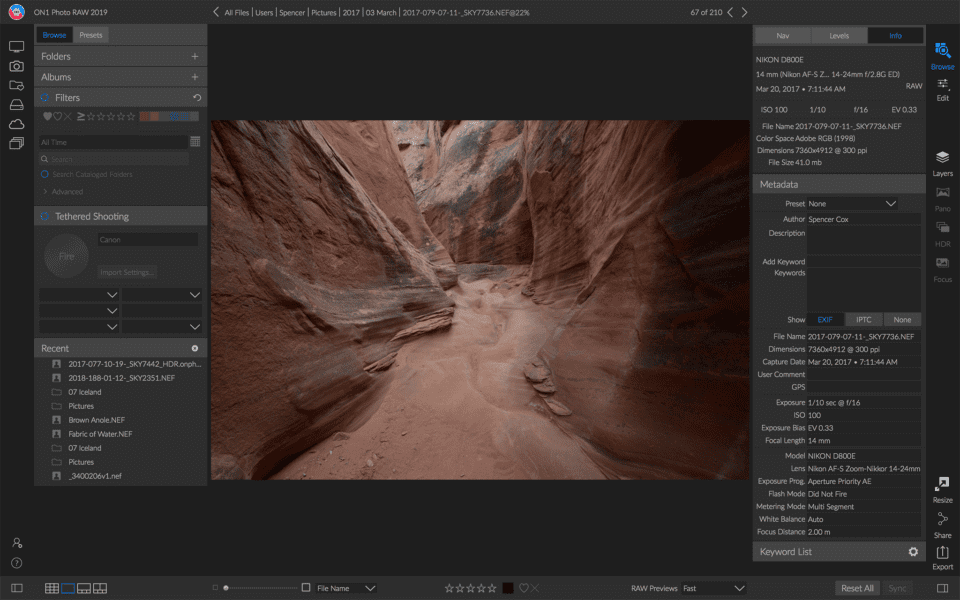
Så vid det här laget kan jag rekommendera Lightroom-användare att byta till ON1 – men bara om du är medveten om dessa problem och vet hur du ska hantera dem, särskilt genom att säkerhetskopiera din databas. Jag skulle inte säga att ON1 är bättre än Lightroom, men det är definitivt en kompetent ersättare. För att inte tala om att det är en fristående programvara snarare än en prenumerationsmodell. Om det är därför du överväger ON1 kanske Lightroom inte ens finns på din radar längre.